解釋:Create Station 在 Apple Music 中有何作用?
Apple Music 肯定會躋身全球三大音樂流媒體平台之列。 由於它具有許多功能,因此不會有任何問題。 這確實是同類產品中最好的之一。 如果除了聽Apple Music的歌曲集之外,您還對廣播電台感興趣,那麼使用Apple Music對您來說是一個不錯的選擇。
Apple Music 提供的實際上有很多廣播電台選項,Beats 1 現場電台就是一個很好的例子。 據稱這是全球最大的。 然而,儘管用戶有多種選擇,但仍然可能有人想要擁有自己的個性化廣播電台。 這就是“在 Apple Music 中創建電台有什麼作用?” 查詢將進入! 幸運的是,這篇文章專門獻給那些正在尋找這個問題答案的人!
文章內容 第 1 部分:更多解釋 Apple Music Radio第 2 部分:創建 Apple Music 廣播電台第 3 部分:額外提示:下載 Apple Music 歌曲以在任何設備上進行流式傳輸部分4。 概要
第 1 部分:更多解釋 Apple Music Radio
Apple Music 中的創建電台有什麼作用? 在我們開始討論如何回答這個問題之前,我們最好先解釋一下 Apple Music Radio。 Apple Music 是由 Apple Inc. 開發的音樂、音頻和視頻流媒體服務。該服務還包括互聯網廣播電台 Apple Music 1、Apple Music Hits 和 蘋果音樂之鄉,每天 200 小時向 24 多個國家進行現場直播。
- 蘋果音樂1:它以前被稱為 Beats 1,基本上與典型的 FM 電台幾乎相同,並且 24/7 可用。 您可以聽到說唱和流行等流行流派的最新曲目。
- 蘋果音樂精選:它提供了 80 年代、90 年代和 2000 年代歌迷所知道和喜愛的最熱門歌曲的完整目錄。 該電台提供著名藝術家和主持人的精彩新節目,將聽眾與世界上最受歡迎的歌曲背後的故事聯繫起來。 粉絲們還可以收聽 Backstreet Boys、Ciara、Mark Hoppus、Huey Lewis、Alanis Morissette、Snoop Dogg、Meghan Trainor、Shania Twain 等藝術家的全新獨家表演。
- 蘋果音樂之鄉:它提供了新舊鄉村歌曲的混合。 隨著鄉村音樂在世界範圍內的發展和擴展,Apple Music Country 的目標是成為日益多樣化的流派的各個領域的最終場所。 該電台融合了當今最好的音樂,同時向粉絲介紹明日之星,並提醒他們一路上塑造和定義鄉村音樂的傳奇藝術家和曲目。
粉絲可以隨時隨地收聽 Apple Music 廣播,包括 iPhone、iPad、iPod、CarPlay、Apple Watch、 蘋果電視、Mac、HomePod 以及 music.apple.com 網站。 他們還可以要求 Siri 播放“Apple Music 1”、“Apple Music Hits”或“Apple Music Country”。 供您參考,我們還提供瞭如何在 Apple Music 上收聽這些默認或現有廣播電台的步驟。
使用 iPhone 或 iPad
- 在便攜式 iOS 設備上啟動 Apple Music 應用。
- 從底部,您將看到“廣播”選項卡。 選擇這個。
- 滾動到 Apple Music 1、Apple Music Hits 或 Apple Music Country 以收聽現場直播、查看即將播出的節目以及點播收聽以前播出的節目。
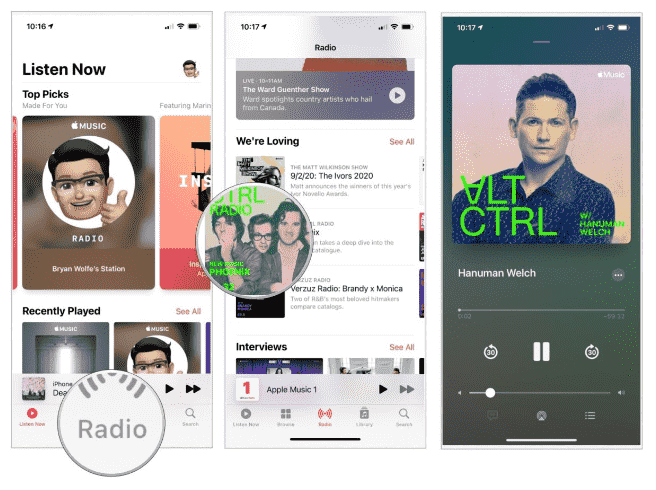
使用Mac
- 在 Mac PC 上打開“音樂”應用。 如果您的 Mac 使用早於 macOS Catalina 的操作系統,則必須啟動 iTunes 應用程序。
- 將鼠標懸停在屏幕左側並點擊“廣播”。
- 現在,只需選擇您想收聽的電台或頻道即可!
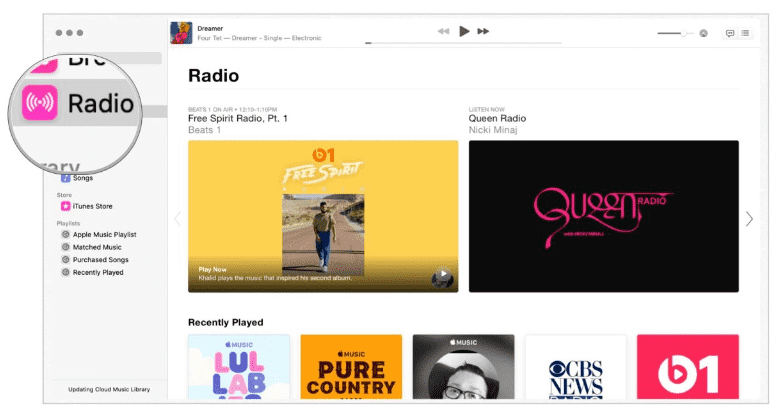
儘管足夠好,但有時 Apple Music 上的這些現有廣播電台可能無法滿足您的需求。 這就是為什麼詳細了解 create station 在 Apple Music 中的作用很重要。 實際上,借助此功能,用戶有機會根據自己的喜好個性化或定制他們的廣播電台,從而為他們提供更多的權力和控制權,讓他們可以聽到或流式傳輸內容。 您必須了解如何最終創建您想要的 Apple Music 廣播電台的詳細過程!
第 2 部分:創建 Apple Music 廣播電台
了解創建電台在 Apple Music 中的作用與了解如何創建自己的 Apple Music 廣播電台的詳細過程同樣重要。 因此,我們創建了本文的這一部分。 現在是時候利用您的能力,根據您的最愛來個性化廣播電台了!
使用 iPad 或 iPhone
如果您想在便攜式 iOS 設備上執行此過程,您絕對可以做到。 以下是您必須遵循的步驟。
- 啟動您的音樂應用程序,然後播放您喜歡的特定曲目或您最喜歡的藝術家的歌曲。 您可以從您擁有的下載歌曲或 Apple Music 平臺本身中進行選擇。
- 播放歌曲時,點擊屏幕上的“三點”圖標。 將出現一個新窗口。
- 從顯示的選項中,選擇“創建站”選項。
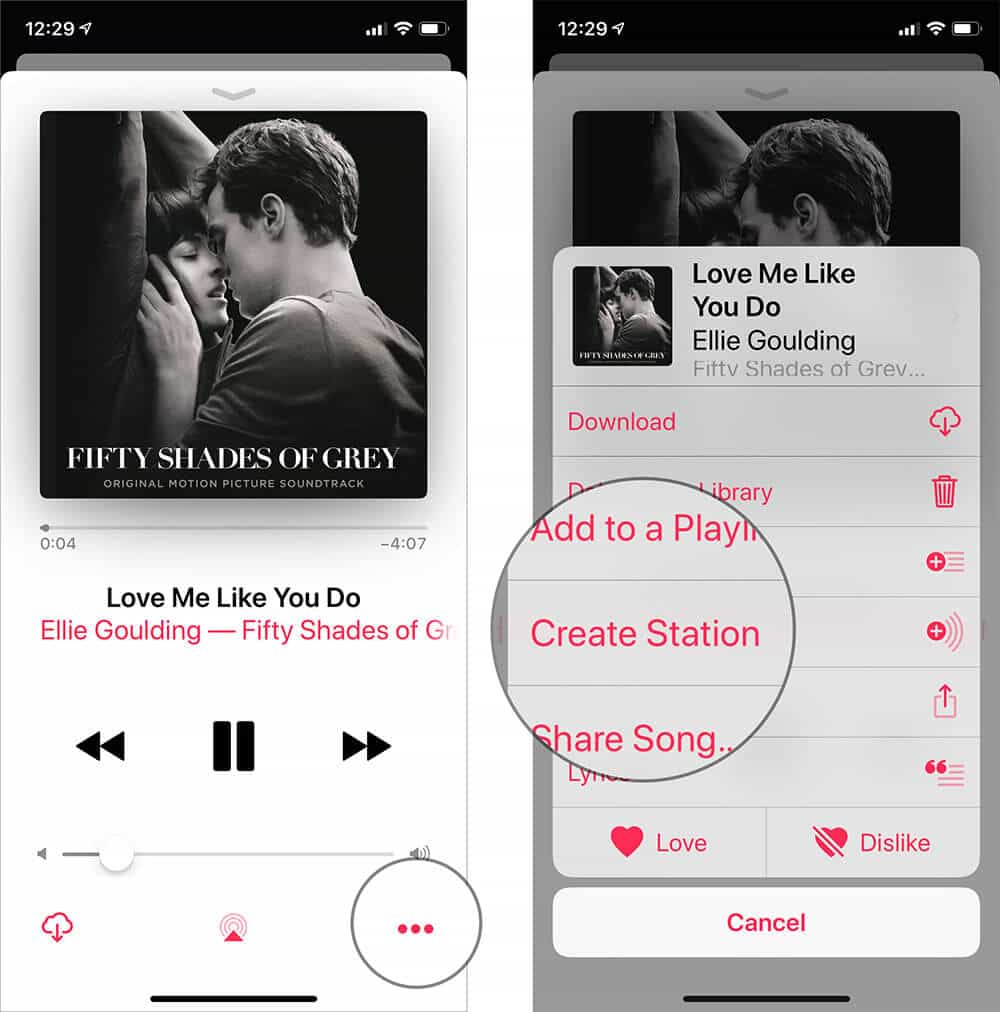
使用 Mac
當然,您也可以在 Mac 電腦上完成整個過程。 以下是您必須完成的步驟。
- 打開音樂應用程序後,選擇您想要展示的特定歌曲或藝術家。
- 查找“更多”選項(三點圖標)並點擊它。
- 選項將顯示在您的屏幕上。 找到“創建電台”菜單並點擊它。
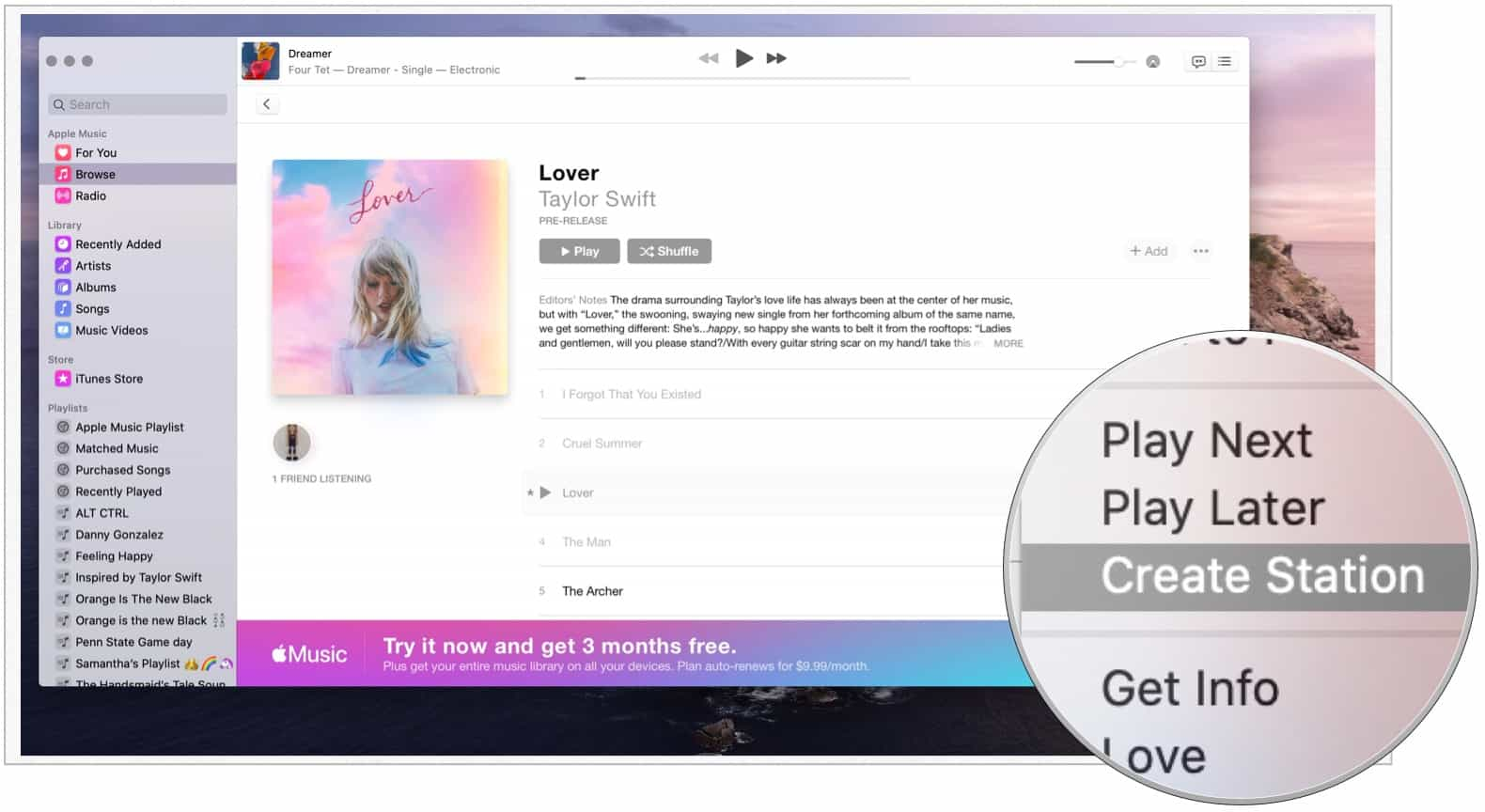
完成上述操作後,您應該能夠在屏幕左側區域的“廣播”選項卡下看到創建的廣播電台。
如果您想讓您的廣播電台流媒體更上一層樓,您必須知道有一種方法可以自定義您創建的電台。 您所需要做的就是在廣播電台上播放特定曲目後點擊“喜歡”菜單,Apple Music 會自動搜索並查找與您標記為“喜愛”的這些曲目類似的歌曲。 將它們添加到您的自定義廣播電台也將相應完成!
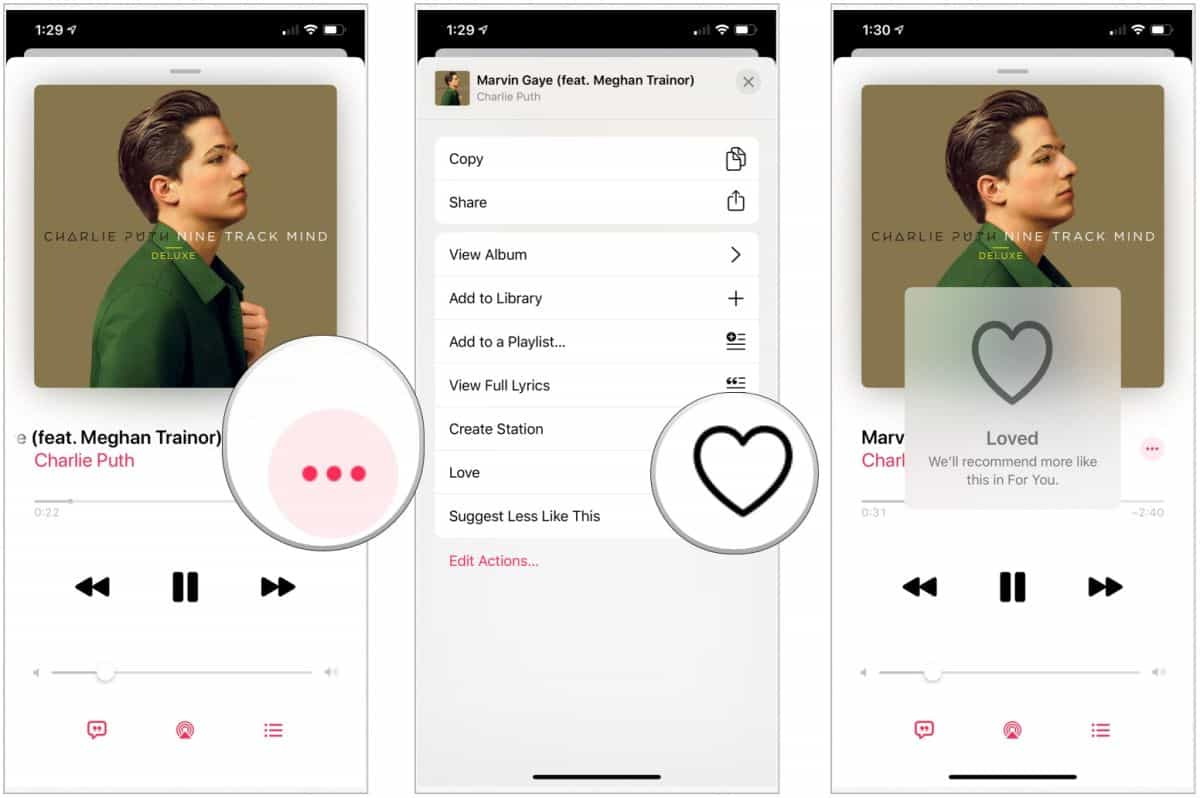
第 3 部分:額外提示:下載 Apple Music 歌曲以在任何設備上進行流式傳輸
希望通過閱讀本文的前面部分,您已經了解了 create station 在 Apple Music 中的功能。 現在,在這一部分中,我們將與您分享一個關於 下載和保存 Apple Music 歌曲 用於在您希望使用的任何設備上進行流式傳輸。
眾所周知,Apple Music 歌曲受 DRM 保護。 因此,用戶只能在他們喜歡的任何設備上訪問它們,因為這些設備需要“授權”。 此外,無法在應用程序外部播放曲目。 考慮到這一限制,您是否仍然可以保留 Apple Music 收藏夾以便在您喜歡的任何設備上進行流式傳輸?
嗯,上面的內容很簡單! 在這種情況下,您所需要的只是一個令人驚嘆的軟件應用程序。 當然,我們有推薦! 我們建議使用 TunesFun Apple Music 音樂轉檔器 因為這足以擺脫 Apple Music 歌曲的保護。 除了該工具的 DRM 刪除功能之外,它甚至可以幫助將歌曲轉換為 MP3 等常見格式。 這樣您就可以在任何設備上播放轉換後的音樂文件,您還可以 設置您的 Apple Music 睡眠定時器 使用這些轉換後的文件。
它的速度足夠快,甚至可以確保保留歌曲的原始質量及其 ID 標籤和元數據詳細信息。 您不必擔心將其安裝到您的計算機上,因為 Mac 和 Windows 操作系統均支持此功能。
最重要的是 TunesFun Apple Music Converter 易於使用,因為其界面設計簡單。 當然,任何人都可以很好地使用該應用程序。
如果您對如何使用該功能感到好奇和感興趣 TunesFun Apple Music Converter,您也可以參考以下指南。
第1步。 安裝 TunesFun Apple Music Converter 在您的計算機上並立即打開它。 開始預覽並選擇要處理的歌曲。

第2步。 選擇您喜歡的輸出格式並確保輸出參數設置將根據您的偏好進行更改。

步驟#3。 完成設置後,勾選“轉換”按鈕。 歌曲的轉換以及 DRM 刪除過程將開始。

步驟4。 該過程完成後,無 DRM 和轉換後的 Apple Music 歌曲現在應保存在您的 PC 上。 您現在可以在您喜歡使用的任何設備上訪問這些歌曲。

部分4。 概要
Apple Music 中的創建電台有什麼作用? 這個問題終於有答案了! 希望您能夠充分了解如何創建 Apple 廣播電台的詳細信息。 除了這些信息之外,我們還向您提供了一個額外提示,可以在您希望的任何設備上下載並永久保留您喜愛的 Apple Music。 不要忘記,在這種情況下,您始終可以依賴諸如 TunesFun Apple Music 音樂轉檔器!
發表評論